השבת את הגבלות התקנת התקן בעורך המדיניות הקבוצתית
- השגיאה יכולה להתרחש עקב קבצי מנהלי התקנים פגומים או הגדרות הגבלה של תוכנת אבטחה במדיניות הקבוצתית.
- אתה יכול לתקן את זה על ידי הפעלת הפקודה SetupChipset.exe - הכוללת והתקנה ידנית של מנהל ההתקן.
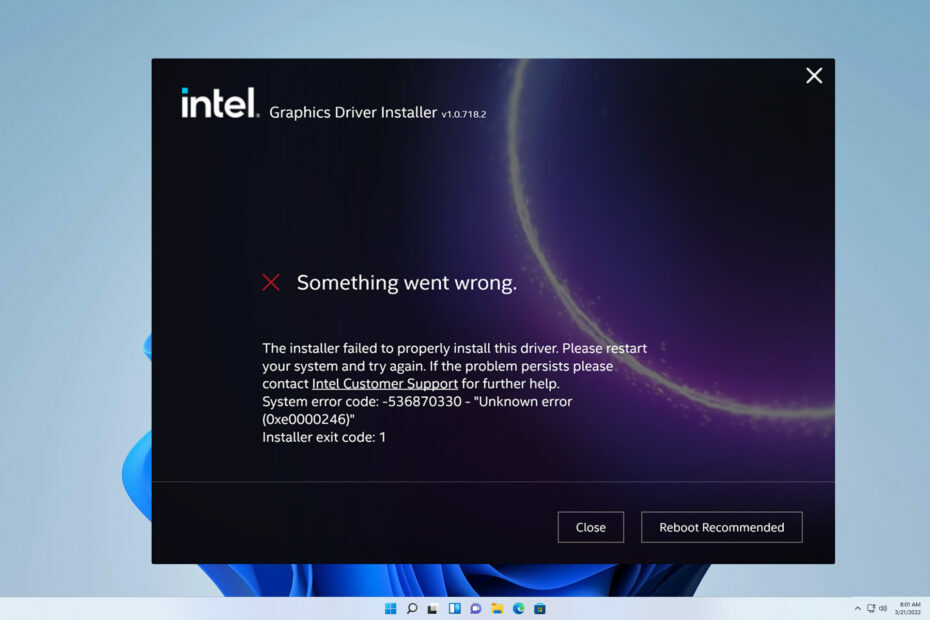
איקסהתקן על ידי לחיצה על הורד את הקובץ
- הורד את DriverFix (קובץ הורדה מאומת).
- נְקִישָׁה התחל סריקה כדי למצוא את כל הדרייברים הבעייתיים.
- נְקִישָׁה עדכן דרייברים כדי לקבל גרסאות חדשות ולהימנע מתקלות במערכת.
- DriverFix הורד על ידי 0 הקוראים החודש.
חלק מהקוראים שלנו דיווחו על שגיאה המתקין נכשל בהתקנת מנהל ההתקן הזה כאשר הם ניסו להתקין את הדרייברים שלהם. השגיאה יכולה להיות מעצבנת אך ניתן לתקן אותה על ידי ביצוע שלבים בסיסיים.
לפיכך, מדריך זה ידון בדרכים לפתור את הבעיה. כמו כן, ייתכן שתתעניין במדריך שלנו לגבי מה לעשות אם לא נמצאו מנהלי התקנים חתומים השגיאה מופיעה במחשב שלך.
מדוע תוכנית ההתקנה לא הצליחה להתקין את מנהל ההתקן הזה כראוי?
גורמים שונים עשויים להיות אחראים לשגיאה במחשב שלך. כמה בולטים מפורטים להלן:
- קובץ מנהל התקן פגום - המתקין לא הצליח להתקין כראוי את מנהל ההתקן שגיאה זו עלולה להתרחש כאשר קובץ מנהל ההתקן שהורד פגום, מה שהופך את המתקין לבלתי אפשרי לגשת ולהתקין את מנהל ההתקן.
- אי תאימות למנהלי התקנים – התקנה מחדש של דרייבר או הורדת גרסה חדשה למחשב שלך עלולה להיכשל מכיוון שמנהל ההתקן אינו תואם למערכת ההפעלה שלך. אז זה גורם לתהליך ההתקנה לגרום לשגיאות.
- הגבלות על תוכנת אבטחה - שימוש בתוכנת אבטחה או תוכניות הפועלות בשירותי חומת אש עלולה להפריע להתקנת מנהל ההתקן במחשב שלך. זה מתרחש כאשר הם מסמנים את התהליך כאיום על המערכת, וכתוצאה מכך שגיאה זו.
- תצורת הגבלות התקנת מכשיר – כאשר האפשרות Device Installation Restrictions פועלת בתצורת המחשב, היא עלולה למנוע התקנת התקנים שאינם מתוארים בהגדרות מדיניות אחרות, ולגרום לשגיאה.
בלי קשר, אנו ניקח אותך דרך השלבים לתיקון הבעיה ולהתקין את מנהל ההתקן שלך.
איך אני יכול לתקן את שגיאת מנהל ההתקן הזו שנכשלה בהתקנת ההתקנה?
לפני שתנסה לבצע שלבים מתקדמים לפתרון בעיות, החל את הפעולות הבאות:
- בצע אתחול נקי - הוא מפעיל את המערכת רק עם הקבצים והשירותים החיוניים ביותר הנדרשים על ידי מערכת ההפעלה, וימנע מתוכניות צד שלישי להפריע להתקנת מנהל ההתקן שלך.
- כבה אפליקציות ברקע – סיום משימות לתהליכי רקע ואפליקציות הפועלות במחשב שלך ימנעו מתוכניות ליירט או לחסום את מתקין מנהל ההתקן.
- עדכון/עדכון לאחור של מערכת ההפעלה של Windows - התקנת עדכוני מערכת ההפעלה האחרונים תתקן בעיות תאימות שעלולות לגרום לשגיאה. כמו כן, אתה יכול להחזיר את ה-Windows לאחור עדכן אם התקנת עדכון לפני השגיאה.
המשך עם התיקונים שלהלן אם השגיאה מתרחשת לאחר ביצוע השלבים שלמעלה:
1. הפעל את ערכת השבבים עם מתג שורת פקודה
- לחץ לחיצה ימנית על הַתחָלָה כפתור, הקלד שורת פקודה, ולחץ על הפעל כמנהל אוֹפְּצִיָה.
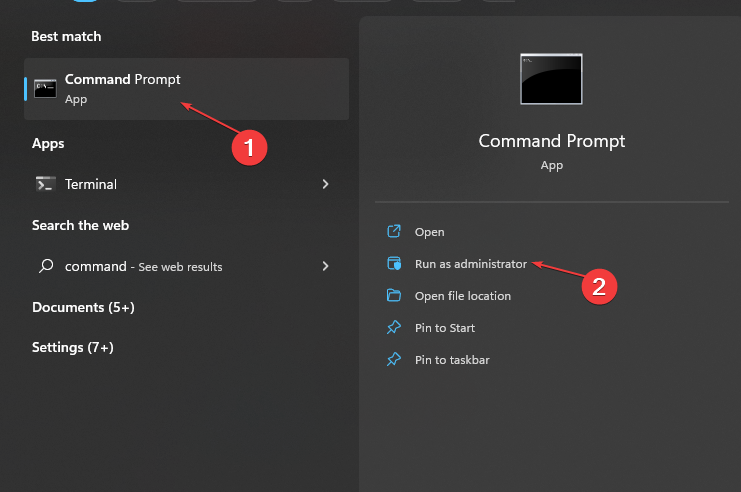
- נְקִישָׁה כן על בקרת חשבון משתמש (UAC) מיידי.
- העתק והדבק את הדברים הבאים בשורת הפקודות ולאחר מכן הקש להיכנס:
SetupChipset.exe -כולל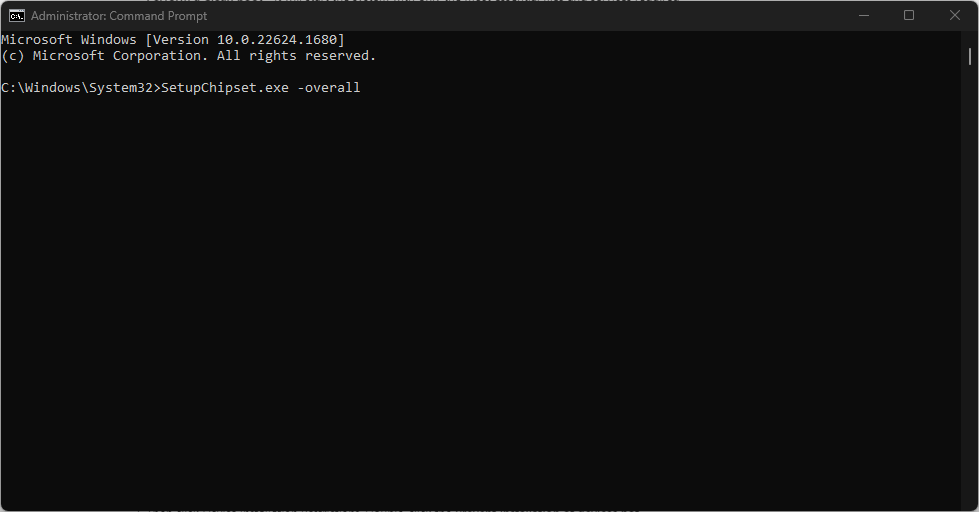
- לאחר השלמת שורת הפקודה, הפעל מחדש את המחשב ובדוק אם אתה יכול להתקין את מנהל ההתקן המודאג.
SetupChipset.exe הוא חלק מ-Intel (R) Chipset INF, והפעלת הפקודה שלו עוזרת להגדיר חבילת תוכנה לפריסת מנהלי התקנים מסובכים.
2. השבת את הגבלות התקנת מכשיר
- הקש על חלונות + ר מפתח כדי לפתוח את לָרוּץ תיבת דו-שיח, הקלד gpedit.msc, ולחץ להיכנס לפתוח עורך מדיניות קבוצתית.
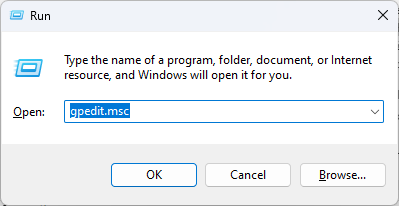
- נווט אל הנתיב הבא:
תצורת מחשב\תבניות ניהול\מערכת\התקנת התקן - לאחר מכן לחץ הגבלות התקנת מכשיר. לחץ פעמיים על מנע התקנה של מכשירים שאינם מתוארים בהגדרות מדיניות אחרות אפשרות בחלונית הימנית.
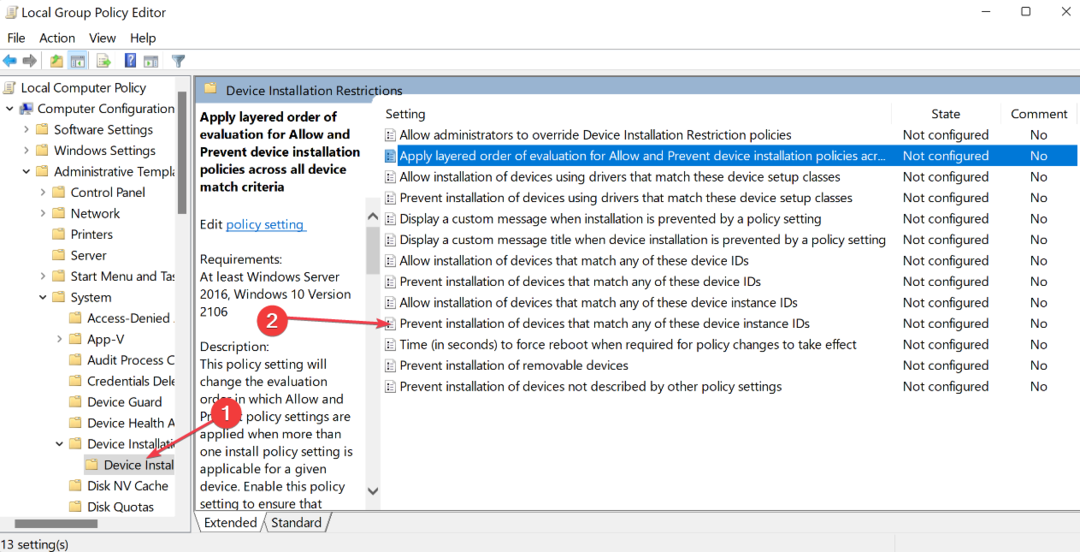
- לחץ כדי לבחור נָכֶה, ולאחר מכן לחץ בסדר כדי לשמור את השינויים.

- הפעל מחדש את המחשב ונסה את התקנת מנהל ההתקן כדי לראות אם השגיאה נמשכת.
השבתת אפשרות התקנת התקן בעורך המדיניות הקבוצתית מאפשרת למערכת להתקין התקנים ומנהלי התקנים שאינם מתוארים בהגדרות מדיניות אחרות.
עיין במדריך שלנו כיצד לתקן את שגיאת מדיניות קבוצתית במחשבי Windows אם אתה נתקל בבעיות כלשהן.
- שגיאת Winsock 10054: סיבות נפוצות וכיצד לתקן אותה
- תיקון: 0x000003eb שגיאת התקנת מנהל ההתקן של Windows
- סיסמת הרשת שצוינה אינה נכונה [תיקון]
- VMProtectSDK32.dll חסר: כיצד לתקן או להוריד אותו שוב
3. התקן את הדרייבר באופן ידני
- עבור אלמרכז ההורדות של אינטל או אתר מנהל ההתקן של יצרן המחשב שלך והורד את הגרסה העדכנית ביותר של מנהל ההתקן.
- לחץ לחיצה ימנית על הַתחָלָה כפתור, הקלד מנהל התקן, ולחץ להיכנס כדי לפתוח אותו.
- הרחב את ה התקן ערך עבור מנהל ההתקן, לחץ לחיצה ימנית על מנהל ההתקן ובחר עדכן דרייבר מהתפריט הנפתח.
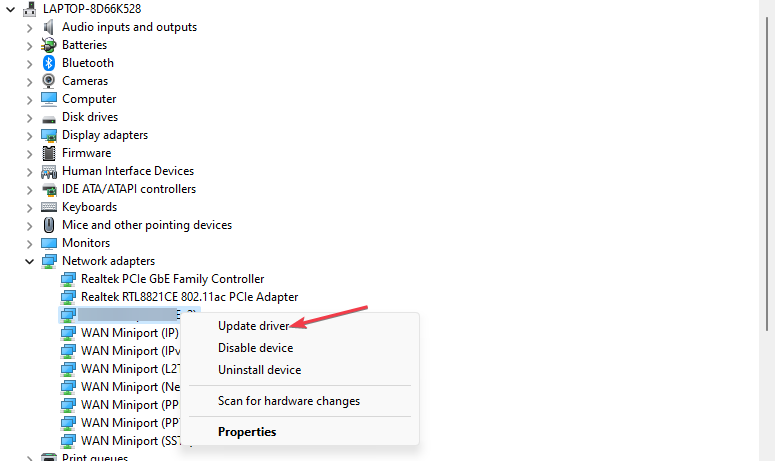
- לחץ על עיין במחשב שלי אחר מנהלי התקנים מהאפשרויות בחלון החדש.
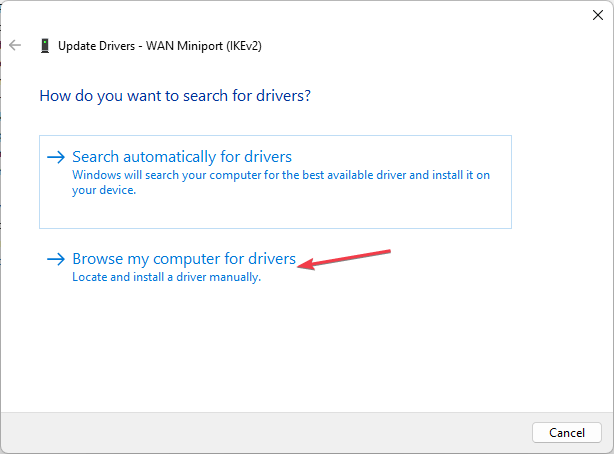
- Sבחר דפדפן כדי לנווט אל המיקום של קובץ ההורדה של מנהל ההתקן.
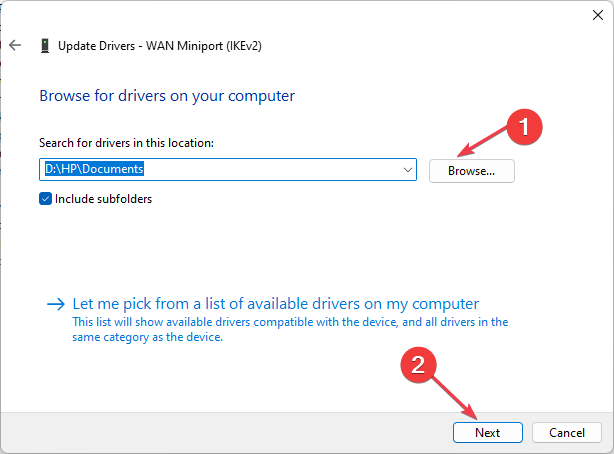
- לחץ על התקן את תוכנת מנהל ההתקן הזו בכל מקרה אפשרות ופעל לפי ההוראות שעל המסך כדי להשלים את ההתקנה.
ההתקנה הידנית מאפשרת לך לעקוף את כל ההגדרות הפוגעות במתקין.
לחלופין, אתה יכול לקרוא את המאמר שלנו על התקנה ידנית של מנהלי התקנים ב-Windows 11. כמו כן, יש לנו מדריך מקיף כיצד לעשות זאת השבת את אכיפת חתימת הנהג במחשבי Windows.
- הורד והתקן את DriverFix.
- הפעל את האפליקציה.
- המתן עד שהתוכנה תזהה את כל הדרייברים הפגומים שלך.
- כעת תוצג בפניך רשימה של כל מנהלי ההתקן שיש להם בעיות, ואתה רק צריך לבחור את אלה שרצית לתקן.
- המתן ל-DriverFix כדי להוריד ולהתקין את מנהלי ההתקן החדשים ביותר.
- איתחול המחשב שלך כדי שהשינויים ייכנסו לתוקף.

DriverFix
שמור על Windows שלך מכל סוג של שגיאות שנגרמו על ידי מנהלי התקנים פגומים, על ידי התקנה ושימוש ב-DriverFix היום!אם יש לך שאלות או הצעות נוספות על מאמר זה, אנא שחרר אותם בקטע ההערות.

